2-3-1 マテリアル編
今回はLandscapeアドオンを使用したHeightmapの作成方法について学習していきましょう。
目次
Landscapeメッシュの作成
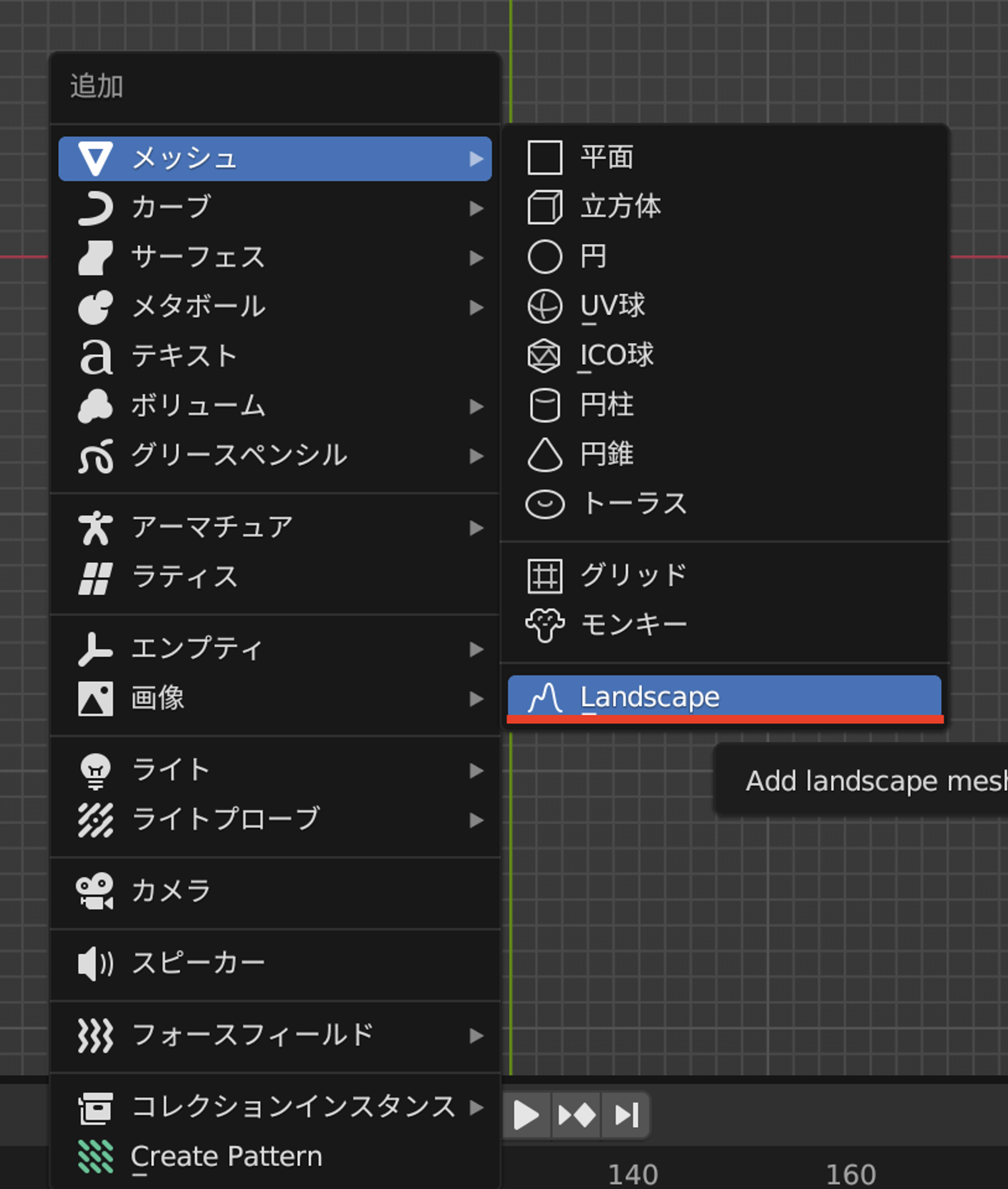
“Shift+A”からメッシュ→Landscapeを追加し、オペレーターパネルを編集し、Heightmapの元となる地形を作成しておきます。
マテリアルの作成
今回はシェーダーエディタで高いところは白く、低いところが黒くなるZ方向のグラデーションのマテリアルを作成して、それを真上からレンダリングすることでHeightmapの画像を作成します。
まずはZ方向のグラデーションのマテリアルを作成しましょう。

シェーディングタブを開き、シェーダーエディタを表示します。
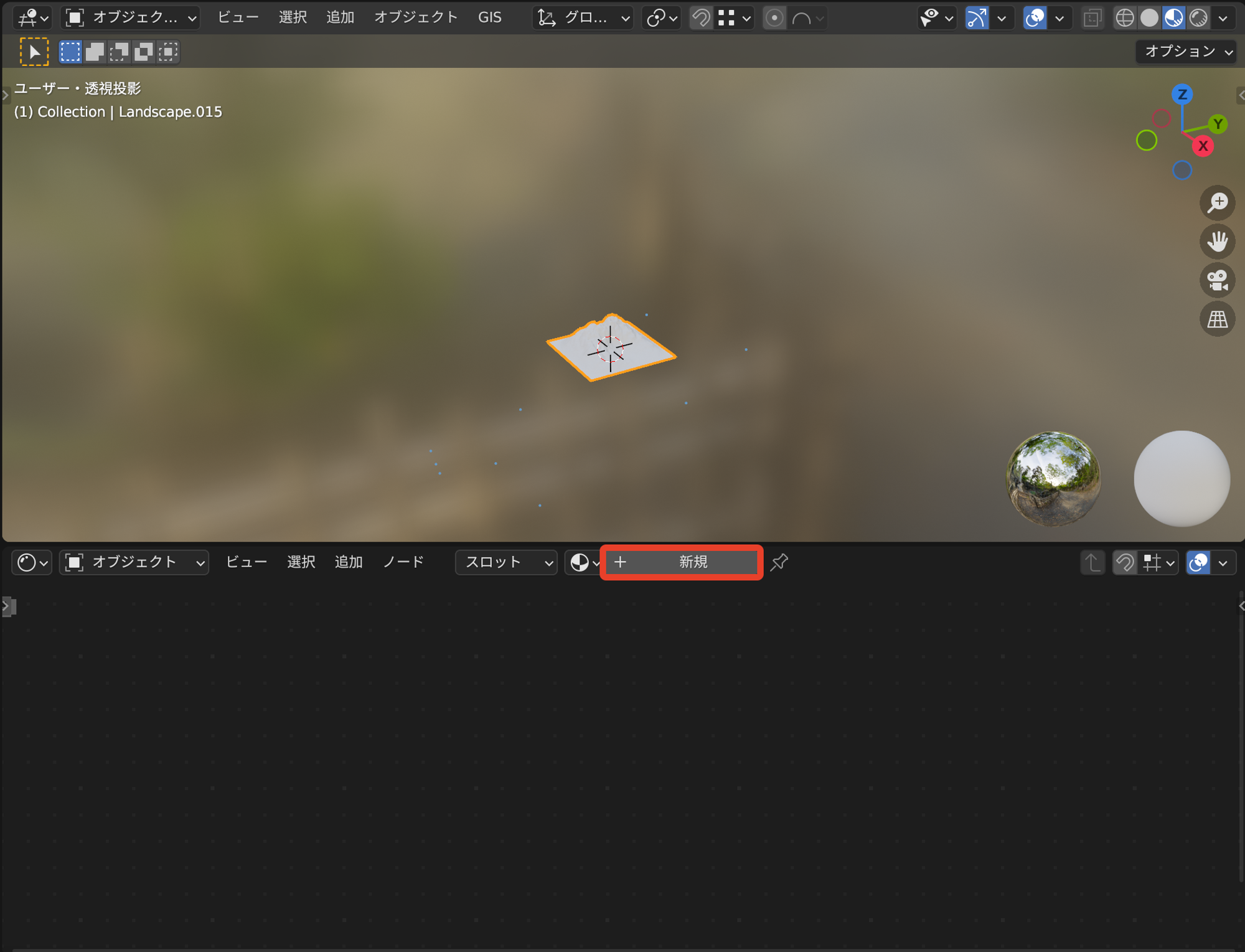
シェーダーエディタで”新規”を選択し、新規マテリアルを作成します。
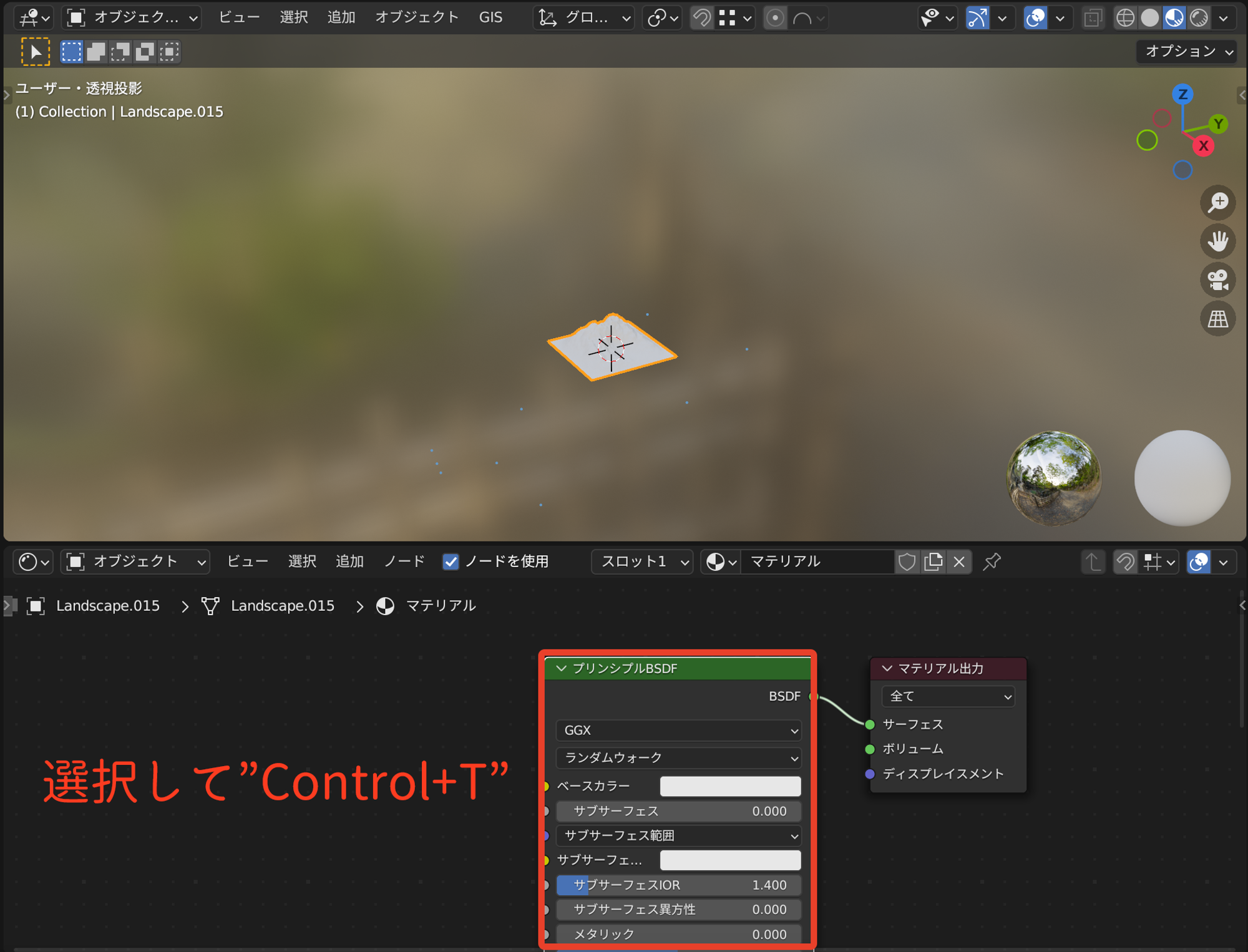
“プリンシプルBSDF”ノードを選択した状態でショートカット”Control+T”(NodeWranglerで追加されたショートカット)を実行しましょう。
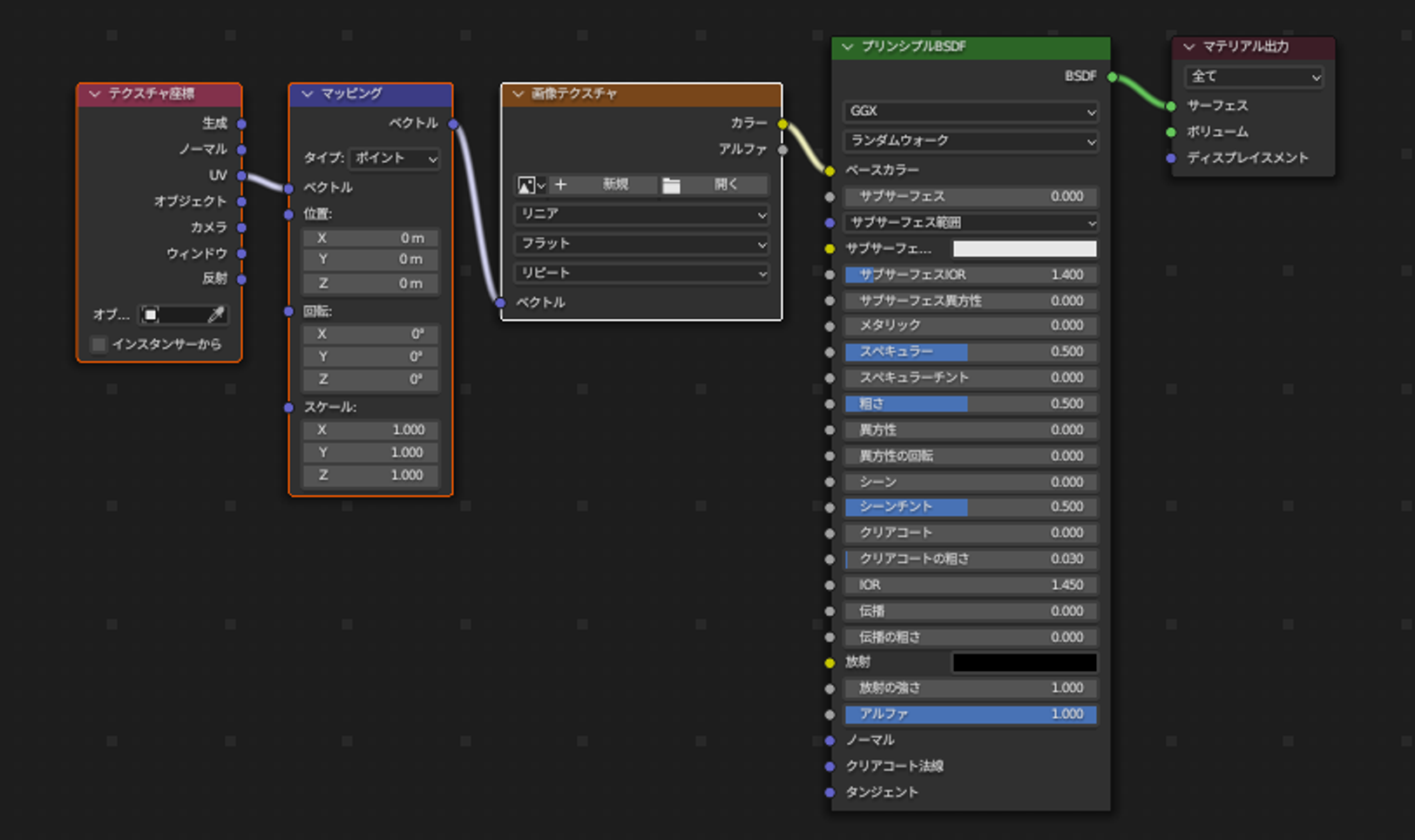
するとこのように”テクスチャ座標”ノード→”マッピング”ノード→”画像テクスチャ”ノードが一気に繋がった状態で追加されます。
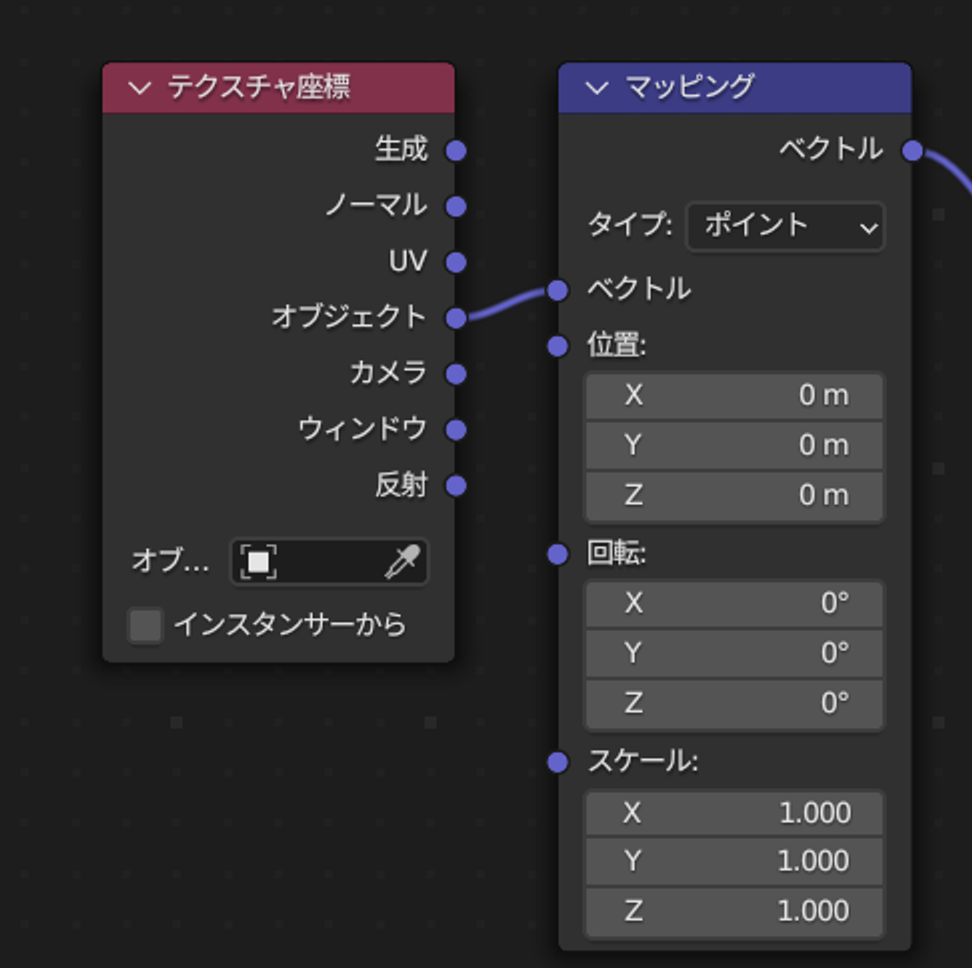
“テクスチャ座標”ノードのUVと”マッピング”ノードのベクトルが繋がっていますが、
“テクスチャ座標”ノードのオブジェクトと”マッピング”ノードのベクトルが繋がるようにドラッグで繋ぎ直します。
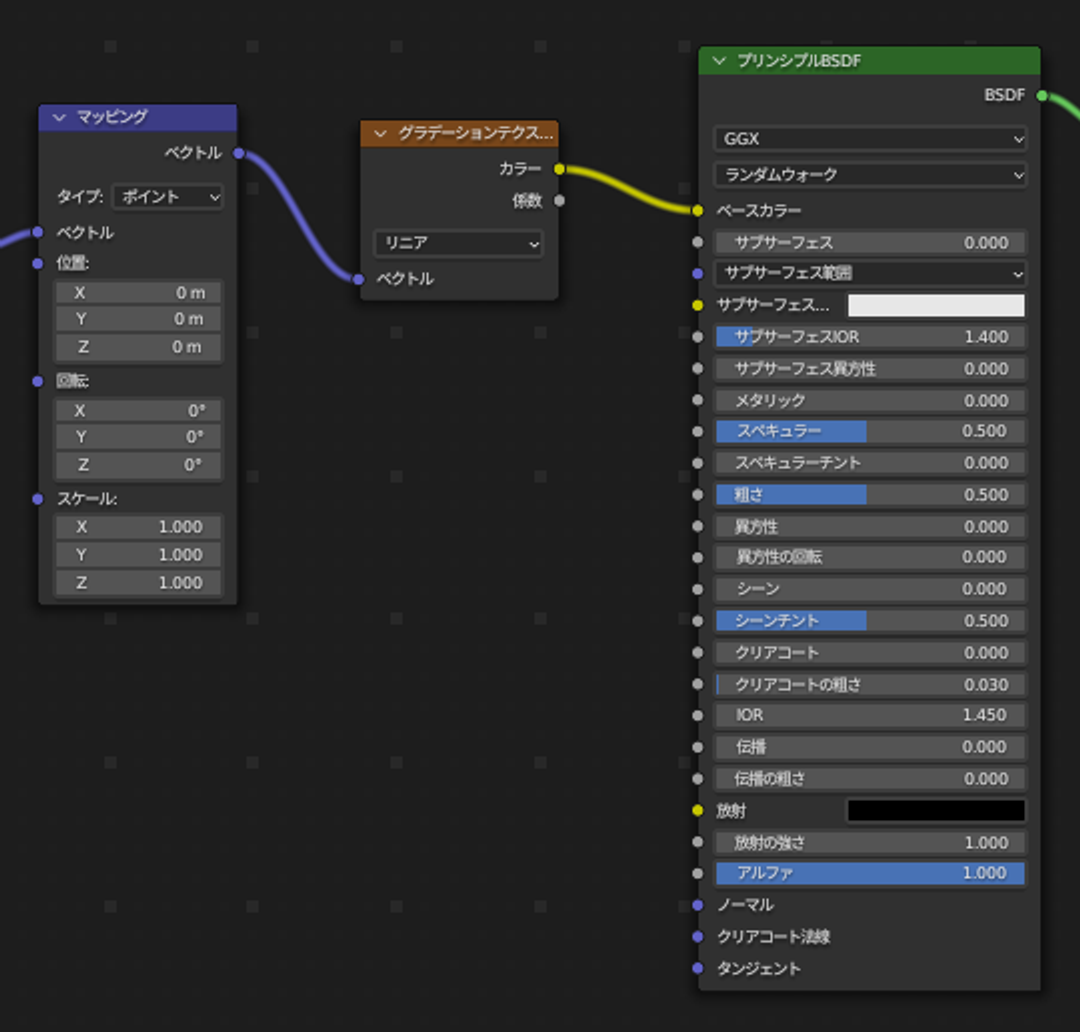
“画像テクスチャ”ノードは今回使用しないので、“画像テクスチャ”ノードを選択し”X”で削除したら、”Shift+A”から
テクスチャ→グラデーションテクスチャ
を追加します。
”マッピング”ノードのベクトルと”グラデーションテクスチャ”ノードのベクトルを繋ぎ、
”グラデーションテクスチャ”ノードのカラーを”プリンシプルBSDF”ノードのベースカラーに繋ぎます。
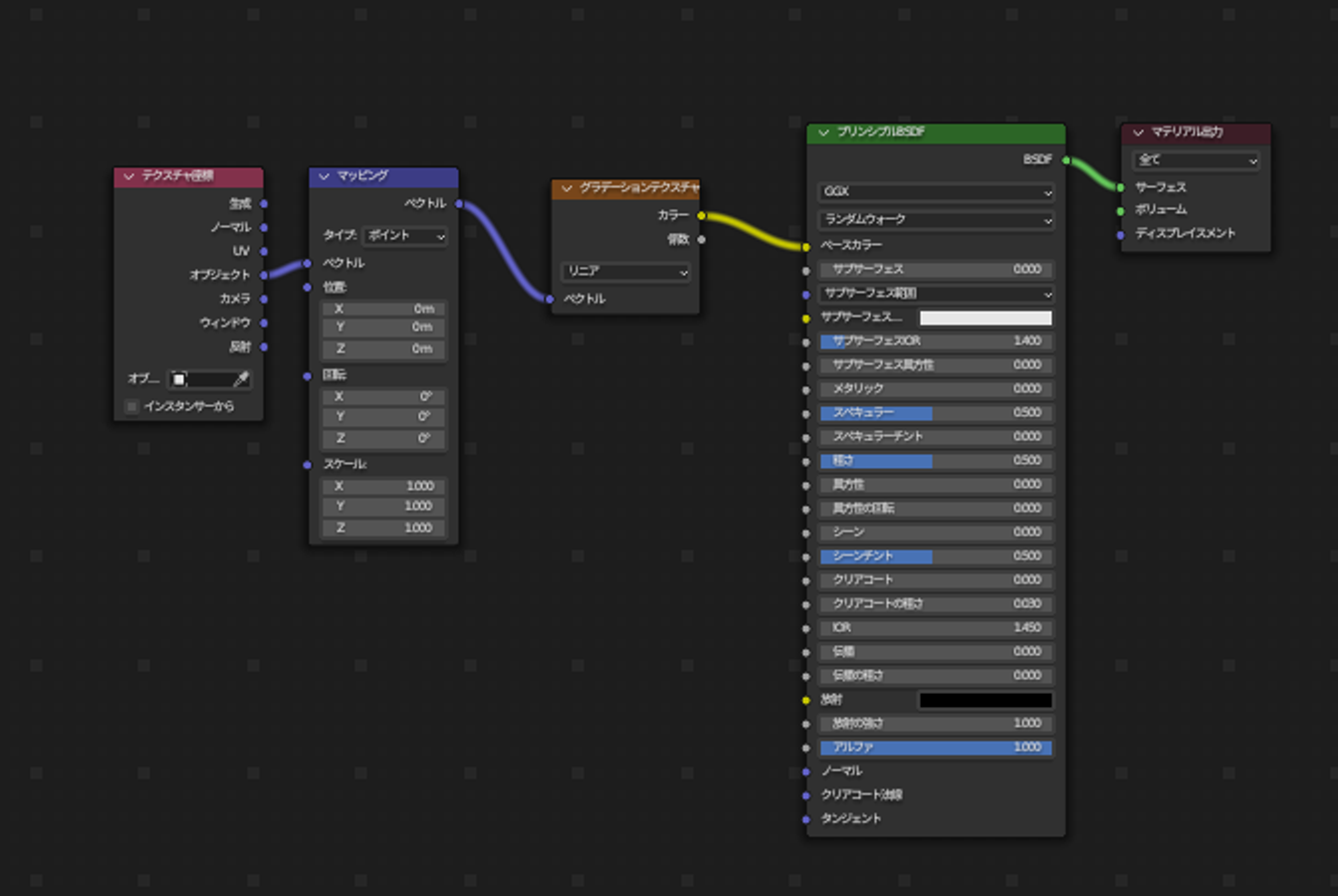
ノードがこのように繋がっていれば正解です。
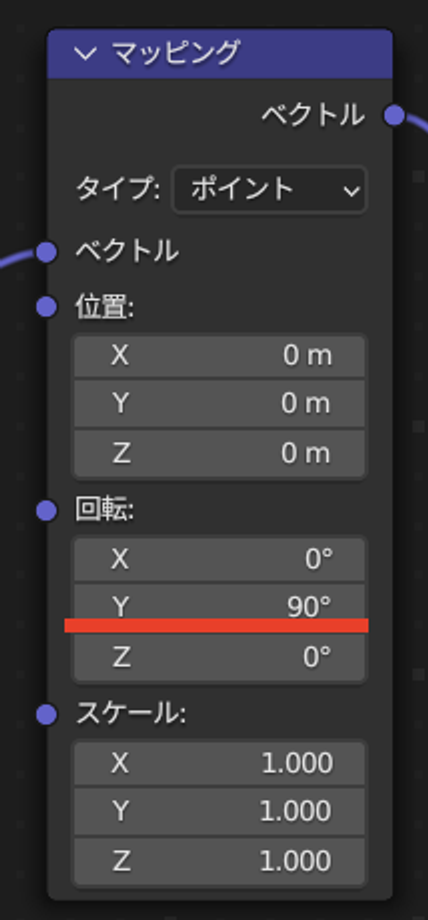
最後に”マッピング”ノードの回転のYの値を90に変更したら、マテリアルの作成は完了です。
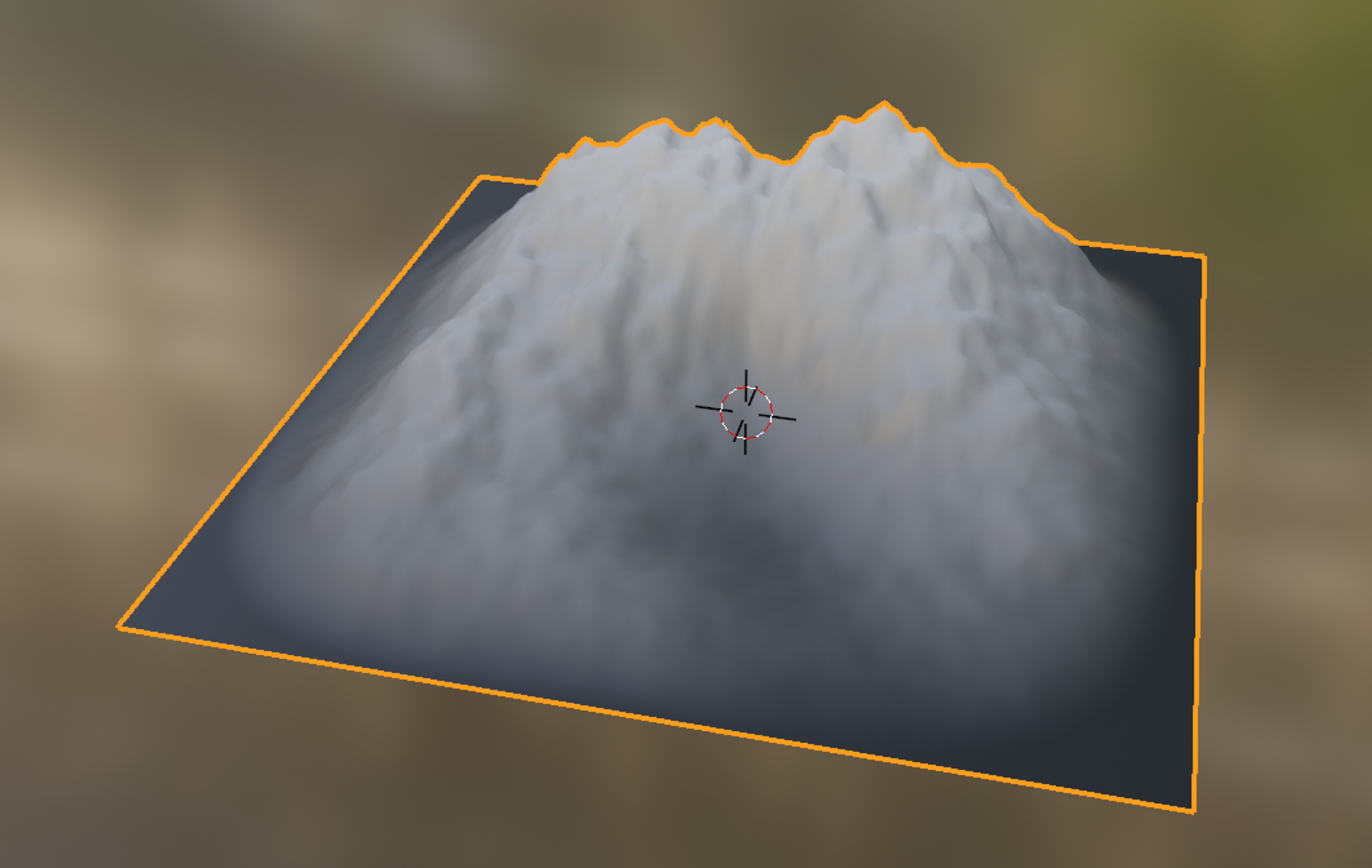
これでLandscapeメッシュに、高いところは白く、低いところが黒くなるように色をつけることができました。
最後に
今回でHeightmapのベースとなるグラデーションのマテリアルが完成しましたので、次回はこのマテリアルの見た目をそのままレンダリングする設定について解説します。